
Az illesztőprogramok telepítése az Snappy Driver Installer használatával
Egy kicsit arról, hogy a járművezetői szerelvények szerzői miként készítik termékeiket. Először információkat gyűjt a leggyakoribb lapkakészletekről (a lapkakészlet az a lapkakészlet, amelyre egy helyhez kötött számítógép vagy laptop alaplapja épül) és más számítógépes eszközökről (hang- és hálózati kártyák, USB vezérlők, Bluetooth, videokártyák és így tovább), majd az összes illesztőprogram letöltésre kerül. az eszközgyártók hivatalos webhelyein, archívumokba csomagolva, majd mappába másolva vagy ISO-képbe csomagolva, a végén egy speciális program készül, amely az eltávolított illesztőprogramokat keresi a Eszem a számítógépet, és ha talál ilyet, akkor kéri, hogy telepíteni illesztőprogramokat drayverpak.
A "DriverPack Solution" illesztőprogramok összeszereléséről számos részletes cikk található, de a "Snappy Driver Installer" -ről nincs cikk. Azt mondom, hogy általában az összeszerelés nem rossz, és bizonyos esetekben ki tudja ásni azokat az illesztőprogramokat, amelyek nem szerepelnek a „DriverPack Solution” együttesben, például a mai számítógéppel ilyen módon kiderült. Telepítsük a Windows 10 rendszert a számítógépre, és telepítsük az illesztőprogramokat a "Snappy Driver Installer" szerelvény segítségével. Tehát a Windows 10 telepítése után az illesztőprogramokat nem telepítették automatikusan: (a videokártyára, Simple Communications PCI vezérlőre, hangkártyára, hálózati adapterre), ez látható az Eszközkezelőben.
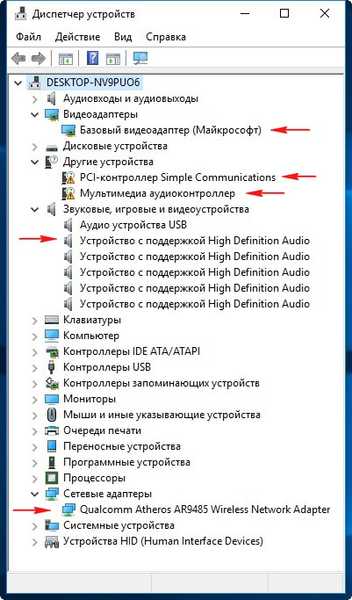

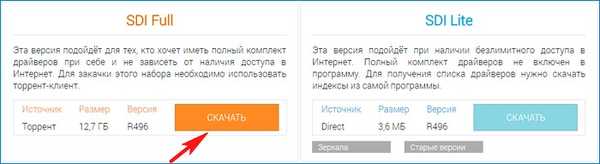
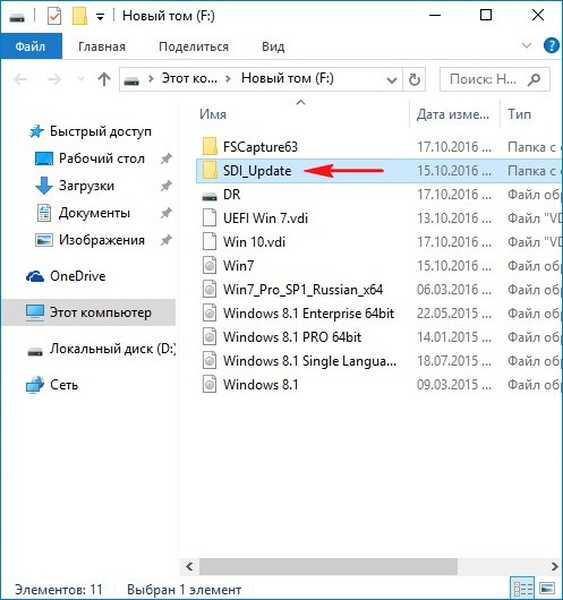
Ha 64 bites Windows van telepítve, akkor futtassa a megfelelő futtatható fájlt SDI_x64_R496.exe
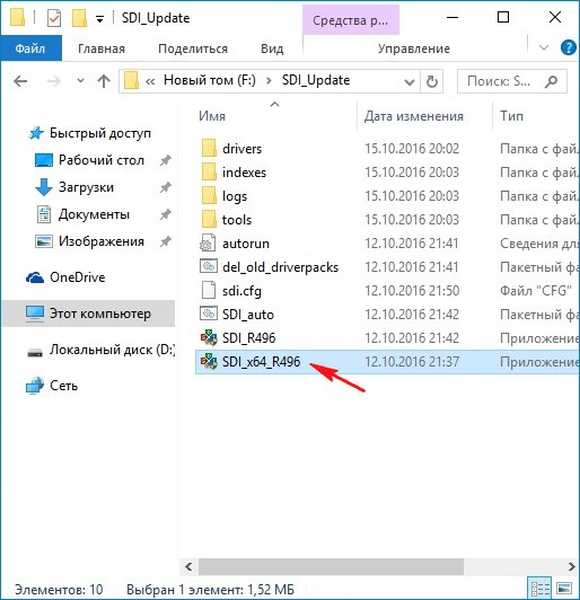
Illesztőprogram telepítése
Barátaim, a legfontosabb dolgot kezdem - az illesztőprogramok telepítését -, és a cikk végén megvizsgáljuk, hogyan lehet megváltoztatni a program megjelenését és más kérdéseket.
"Hozzáférés engedélyezése"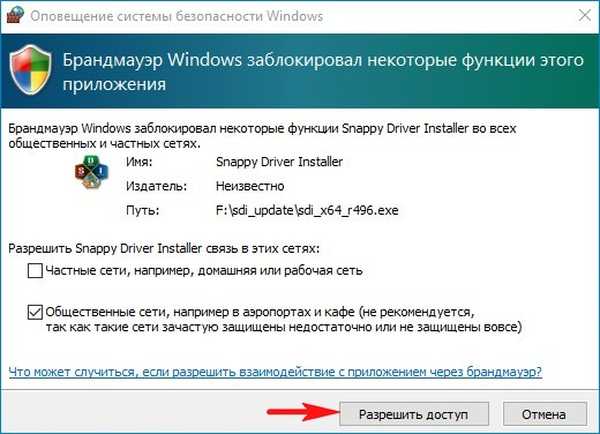
A program főablakában a telepítendő illesztőprogramokat rózsaszínűen kell kiemelni és felirattal kell jelölni "Az illesztőprogram telepíthető.", és azokat az illesztőprogramokat, amelyeket (a program szerint) frissíteni kell,"Frissítés elérhető (megfelelőbb)".
(Kattintson a képre a nagyításhoz)

Az illesztőprogramok telepítéséhez vagy frissítéséhez jelölje meg őket jelölőnégyzetekkel és kattintson az „Install” gombra (a telepítés előtt létrehozhat egy visszaállítási pontot).
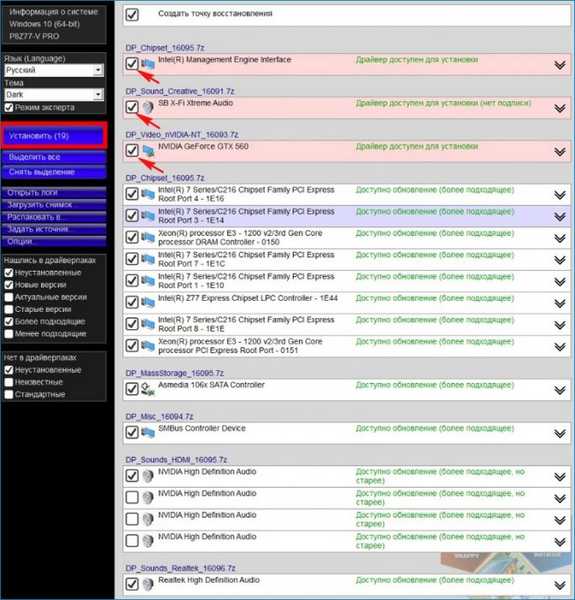
Megkezdődik a rövid (több perc) illesztőprogram-telepítési folyamat.
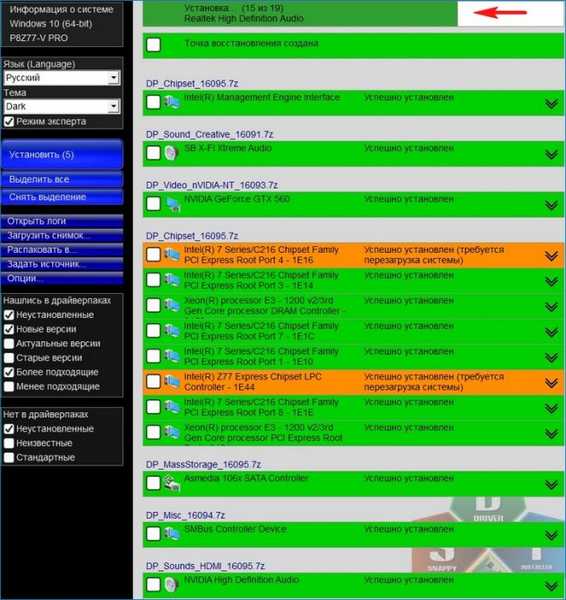
A telepítési folyamat végén a program kéri, hogy indítsa újra a számítógépet, miután újraindította az összes illesztőprogramot..
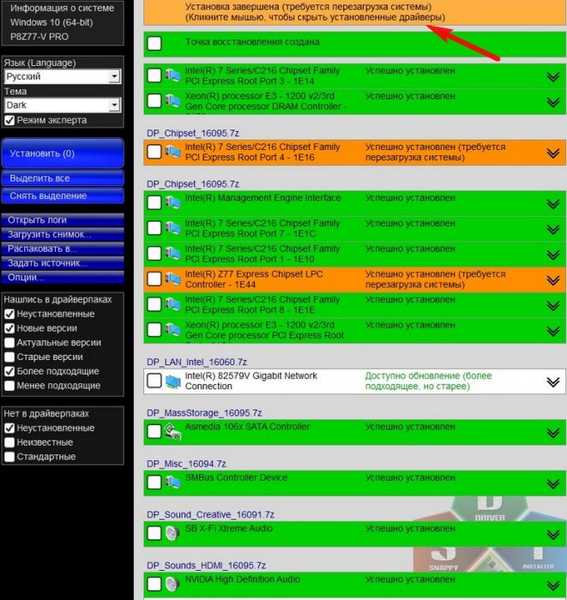
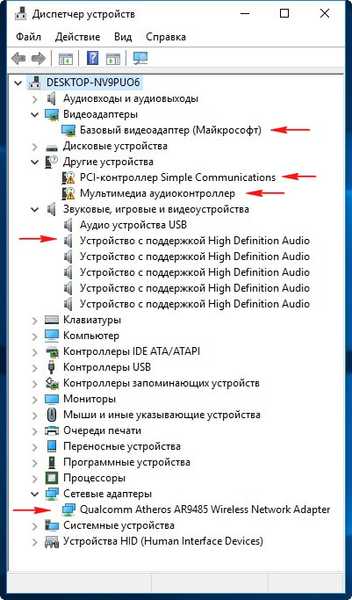
Illesztőprogram frissítése
Az illesztőprogramok telepítésén kívül a "Snappy Driver Installer" frissítheti a rendszer régi illesztőprogramjait új verziókra.
A program például azt javasolta, hogy frissítsem az illesztőprogramot a lapkakészleten - "Rendelkezésre áll egy frissítés (megfelelőbb)".
Vegye figyelembe a lapkakészlet illesztőprogramját egy kullancsmal, és ott azonnal kiadja

egy felbukkanó ablak, amelyben szerepel, hogy a "Snappy Driver Installer" illesztőprogram-csomagjában az illesztőprogram valójában újabb, mint a rendszerünkbe telepített.
Egy illesztőprogramot telepítettünk, amelynek fejlesztési dátuma 2006. június 21.
A program egy újabb illesztőprogram telepítését kínálja 2016.8.19-től.
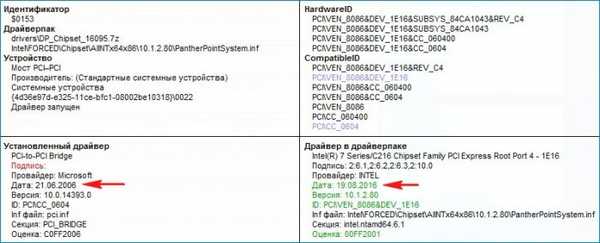
Megváltoztathatja a program témáját is, és kiválaszthatja a kívánt témát..
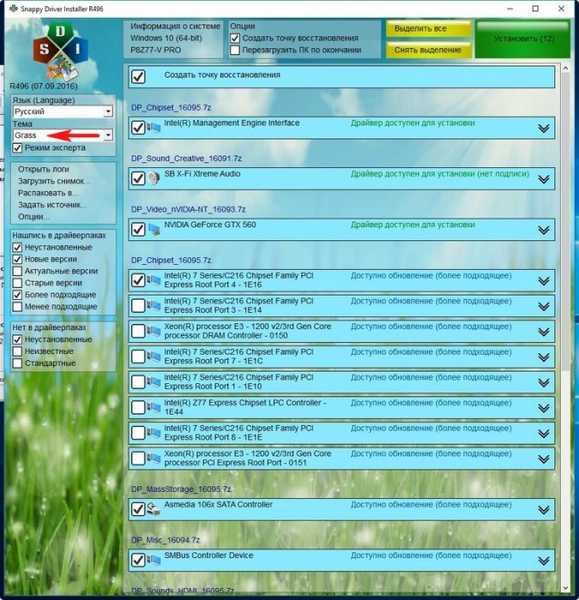
Válassza a "Szakértő " és további lehetőségek nyílnak meg a programban, azonban nem mindenkinek lesz szüksége rájuk, mert a program alapértelmezés szerint jól van konfigurálva.

Barátaim, nagy kérés, ha tudomása van bármilyen más illesztőprogram-szerelvényről, mondja el nekünk a hozzászólásokban.
Hasznos cikkek:
- Automatikus illesztőprogram-frissítések a Slim Drivers és az Advanced Driver Updater használatával.
- A Windows 10 illesztőprogramjainak frissítése a beépített eszközökkel, valamint a DriverHub program használatával
Címkék a cikkhez: Illesztőprogramok











